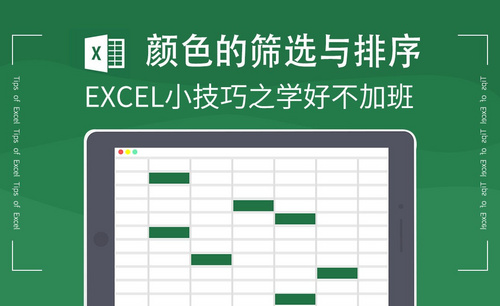怎样实现Excel筛选重复项操作
发布时间:2021年01月25日 10:47
在日常办公中我们都需要使用到EXCEL来处理一些数据,就比如超市进出仓的时候会对水果进行数据整理,那么大量的数据自己手动算会非常浪费时间,导致工作效率低,等等不止这个行业会进行数据整理好多行业也会。那么就涉及到Excel筛选重复项的操作,近期一些新接触EXCEL的小伙伴们不知道怎么操作,下面我就来教大家具体的操作步骤,小伙伴们快来看一看吧!
1.首先,我们打开要进行筛选的数据,(如下图所示)。

2.然后,点击菜单栏上的【数据】选项,找到里边的子功能【高级】,(如下图红色圈出部分所示)。

3.会弹出一个高级选项框,我们要选中数据,点击数据源按钮,就可以对数据进行选择了,(如下图红色圈出部分所示)。

4.弹出选框区域,用鼠标选中名称栏,选中数据后,再点击数据源返回,(如下图所示)。
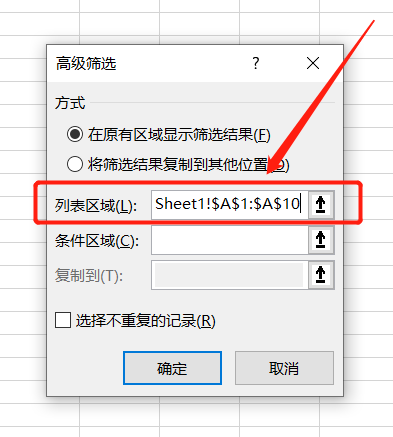
5.接下来,我们这里不要忘记勾选【选择不重复的记录】,再点击【确定】按钮,(如下图红色圈出部分所示)。
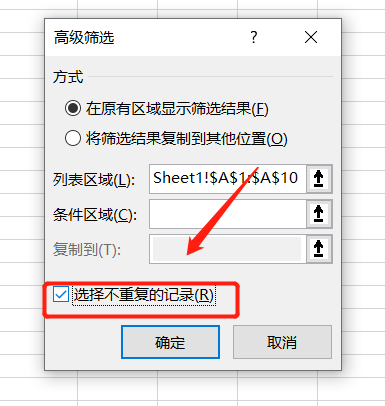
6.最后,我们就可以看到数据中重复的水果被隐藏起来了,(如下图所示)。这样就完成了Excel筛选重复项的操作!
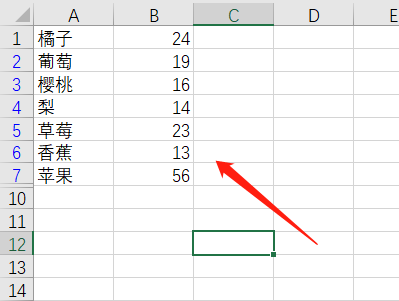
以上的6步操作步骤就是Excel筛选重复项的具体操作步骤,大家按照以上步骤进行操作既可以完成了,希望以上的操作步骤对你有所帮助!
本篇文章使用以下硬件型号:联想小新Air15;系统版本:win10;软件版本:Micorsoft Excel 2019。